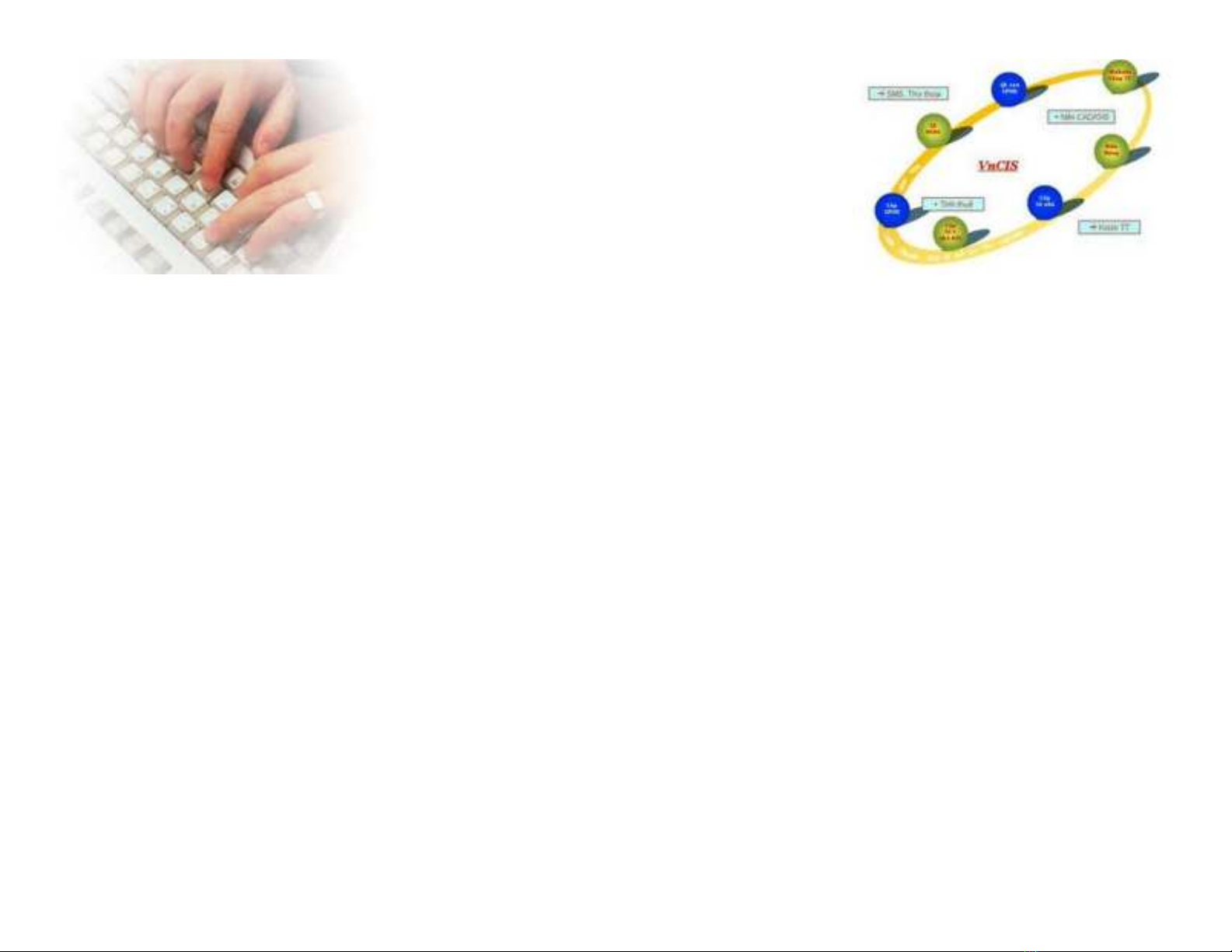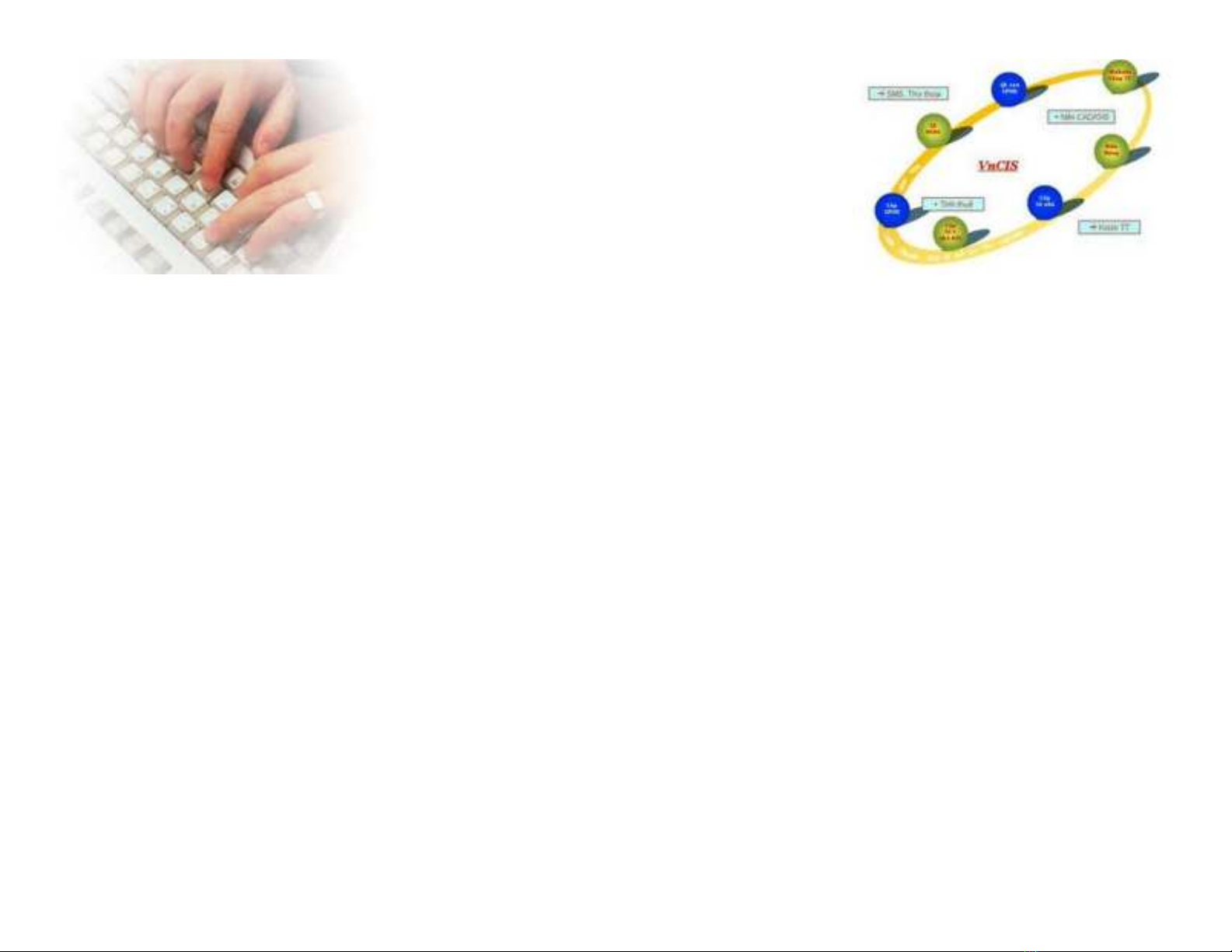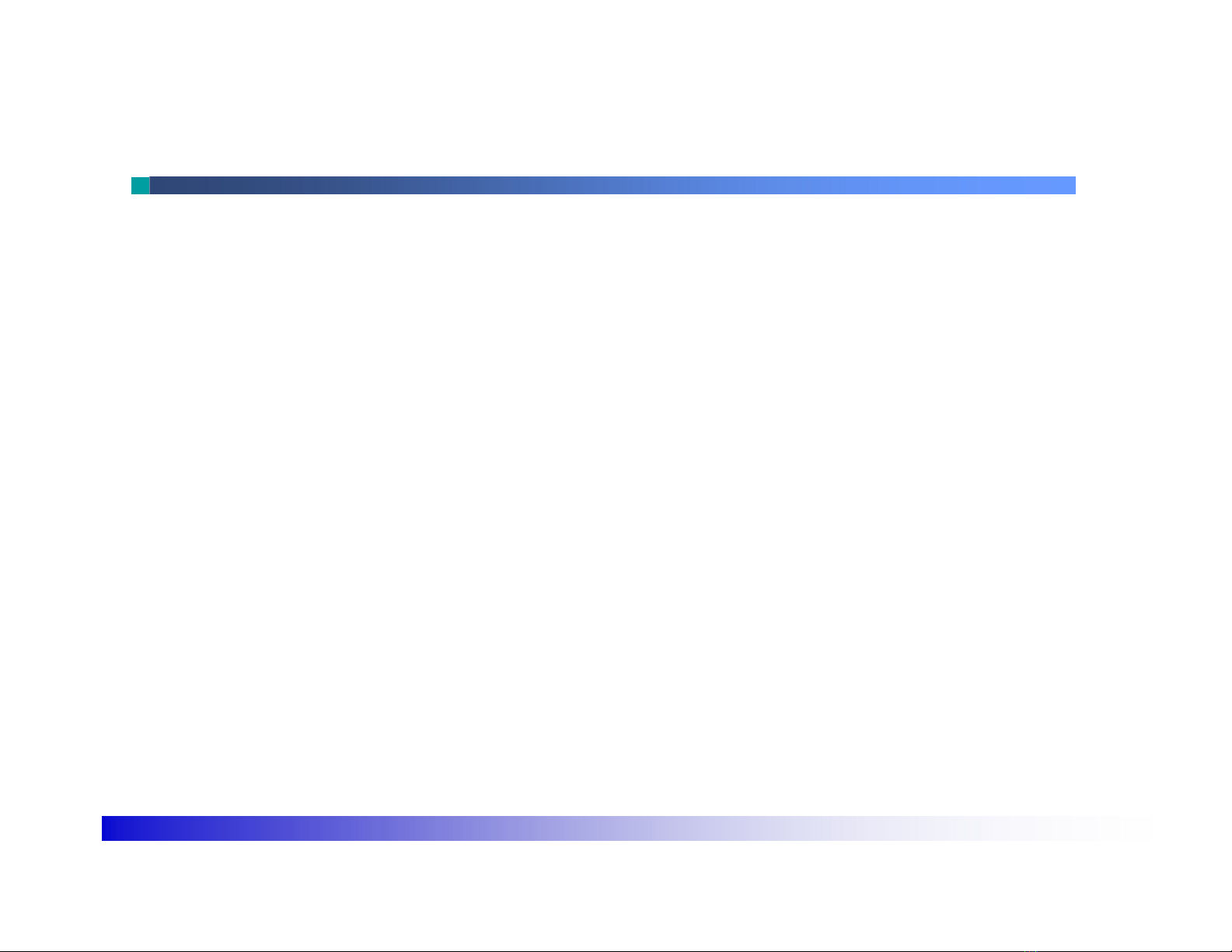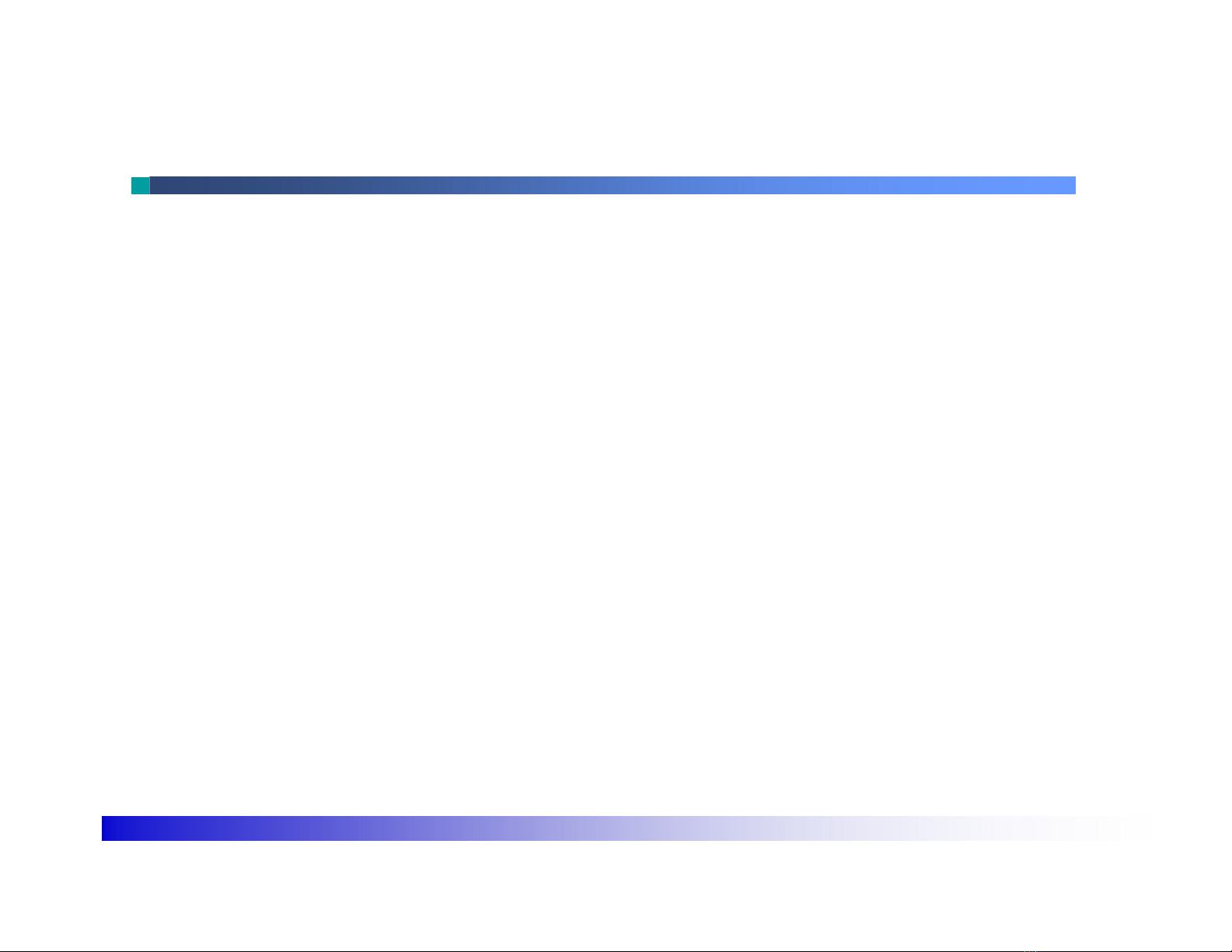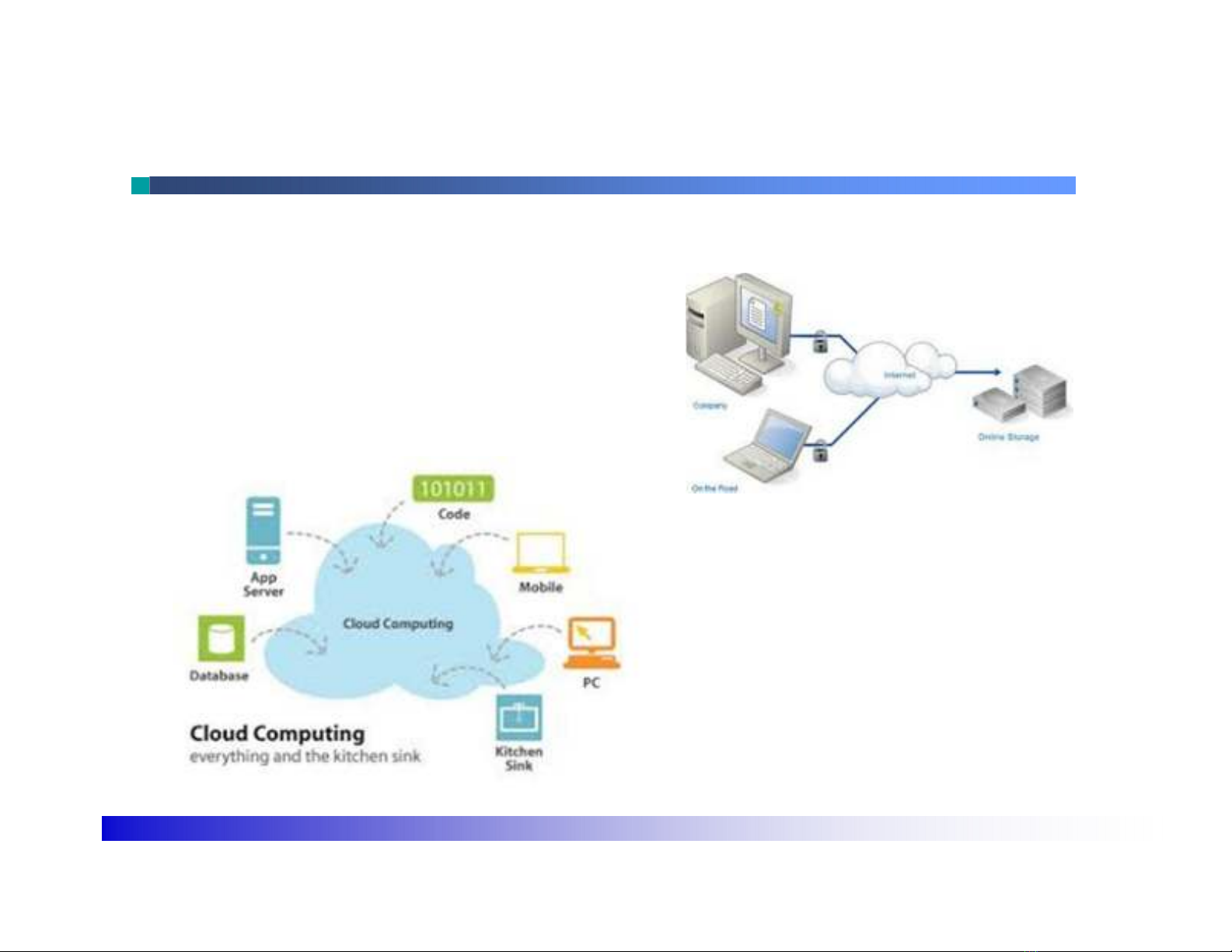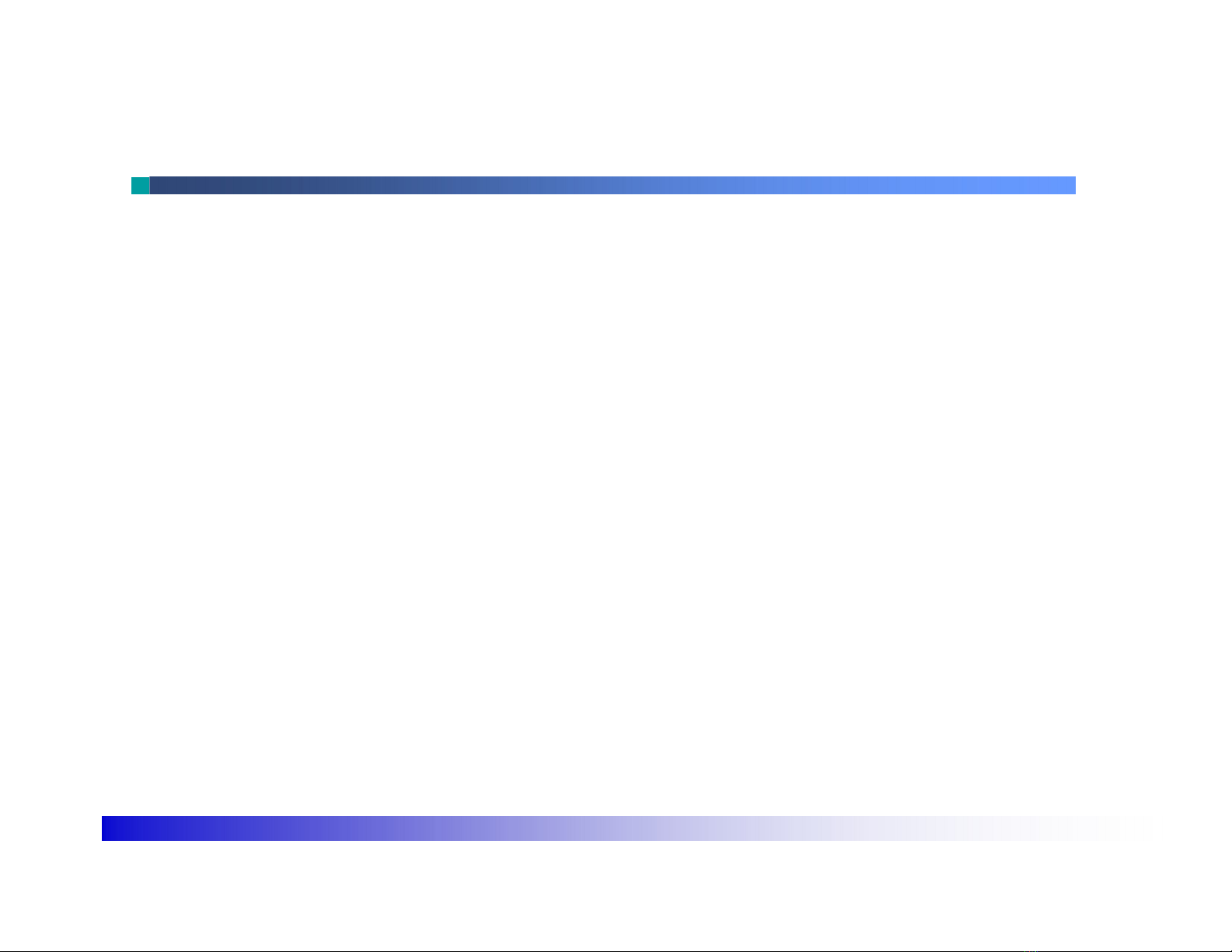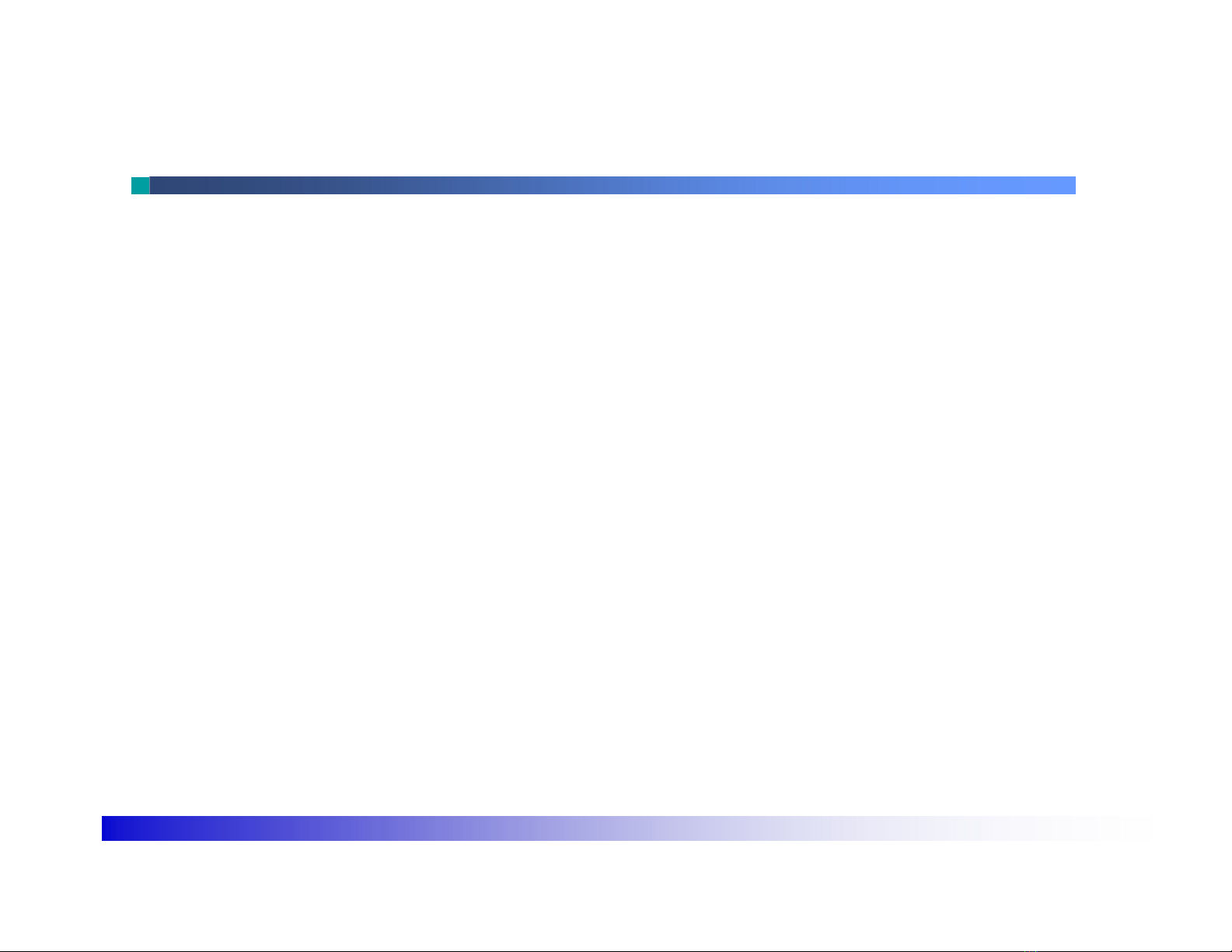
Nguyễn Đức Cương – cuongnguyenduc@gmail.com Slide 2
Mục tiêu
Sau khi kết thúc chương, Sinh viên có thể
Hiểu mô hình lưu trữ trực tuyến
Sử dụng được Google drive để chia sẻ tài liệu
Chia sẻ dữ liệu qua Google docs
Thiết lập và chia sẻ lịch làm việc bằng công cụ trực
tuyến